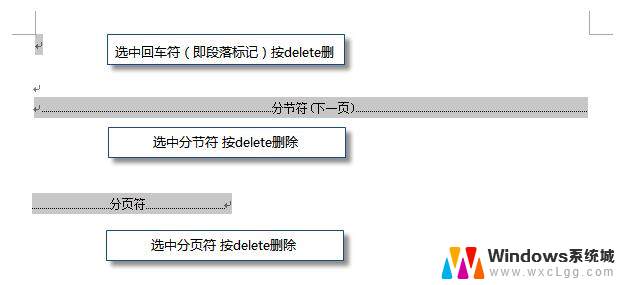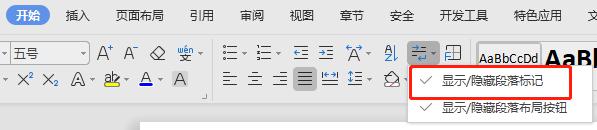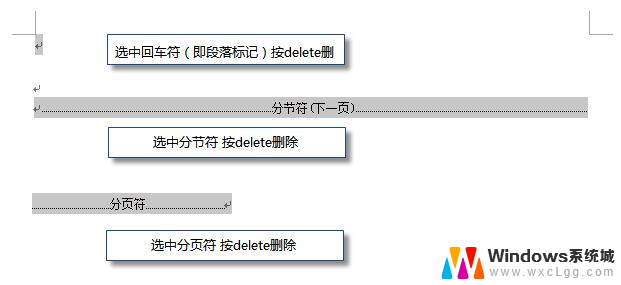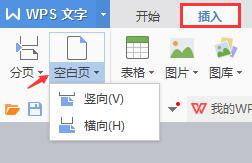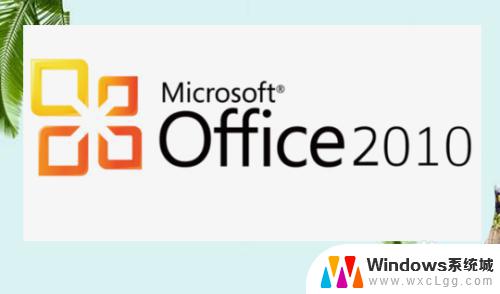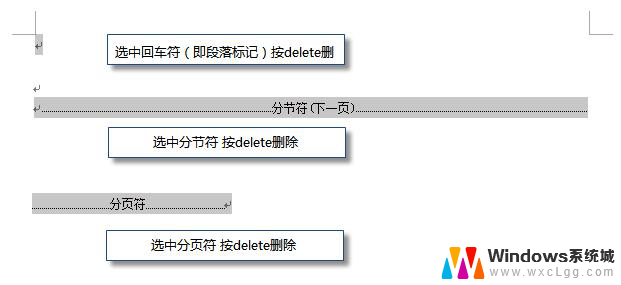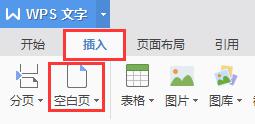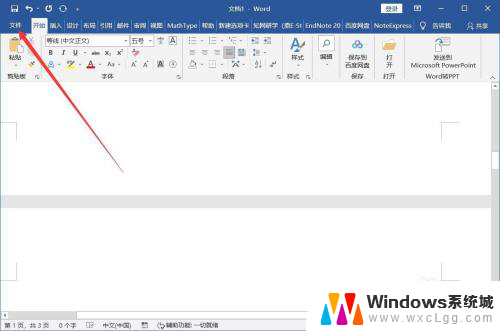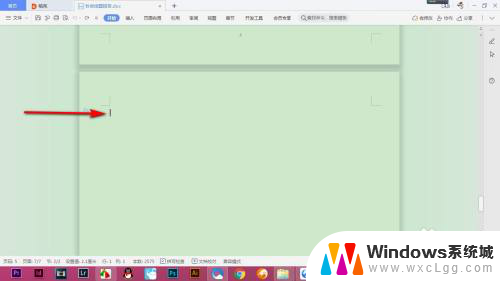wpszm怎么删除插入的空白页 wpszm如何删除插入的空白页
在日常工作和学习中,我们经常使用办公软件来处理文档和数据,其中一款常用的办公软件就是wps,在使用wps时,有时候我们会不小心插入一些空白页,而这些空白页对于我们的文档排版和阅读都会带来一些困扰。我们如何删除这些插入的空白页呢?在接下来的文章中,我们将详细介绍wps中如何删除插入的空白页的方法。通过掌握这些技巧,我们可以更加高效地使用wps,提高工作和学习的效率。

如果wps文档中出现了空白页,那么可能是文档中包含空段落、分页符或分节符。需要将这些编辑标记删除,空白页才会被删除。
操作方法:把光标移动至空白页,选中空白页中的 段落标记 或分页符 或者分节符,尝试使用“回格(即backspace / ←)”以及“Delete”键删除。
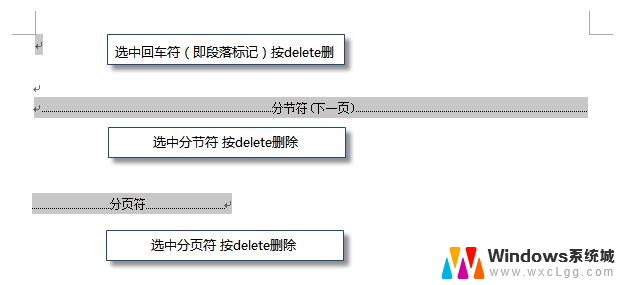
PS:如果文档中没有显示编辑标记,可以开启功能区“开始-显示/隐藏编辑标记”显示。
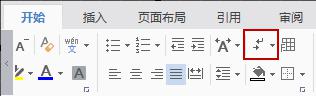
还有一种空白页的可能是前一页末尾有过长的表格。
文档在表格后需要有一个空段落,如果表格一直延伸到页面底部,则空段落将被推入下一页。而这个空段落标记是无法删除的。需要将这个空段落标记设置为“隐藏文字”才可以。
操作方法:
1、选中段落标记
2、点击右键-字体-勾选“隐藏文字”。

以上就是如何删除插入的空白页的全部内容,如果你遇到这种情况,根据本指南的操作步骤可以快速解决问题,非常简单。祝您工作愉快!